1、以Java SE Development Kit工具为例,下载安装Java SE Development Kit(JDK开发工具)
2、安装完成之后,点击计算机,选择属性,选择高级系统设置
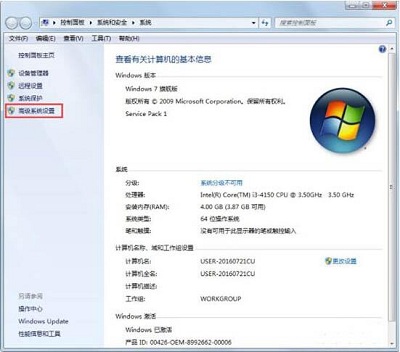
3、选择环境变量

4、在系统变量这块进行设置:
新建系统变量:
变量名:【JAVA_HOME】
变量值:【C:Program FilesJavajdk1.7.0_51】
特别注意:jdk安装位置C:Program FilesJavajdk1.7.0_51所以就填这个,jdk安装在了什么位置就填什么
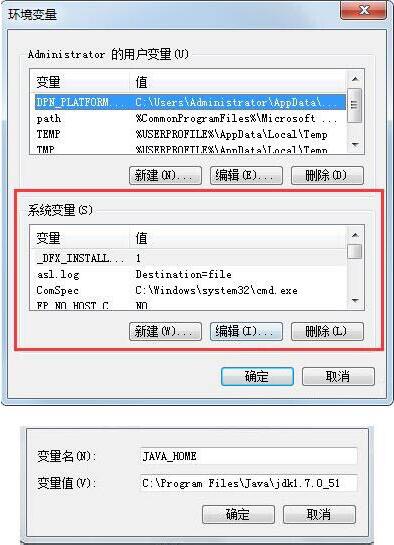
5、在系统变量里面找到Path选择编辑:在最后添加【%JAVA_HOME%in;】特别注意:在最后添加,千万不能把默认的删除,
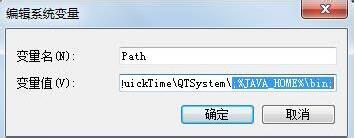
6、验证环境变量是否配置成功,在【附件】里面找到【运行】,输入【cmd】

7、输入java,如果出现下面界面说明已经配置好了,你的电脑就可以运行java程序了
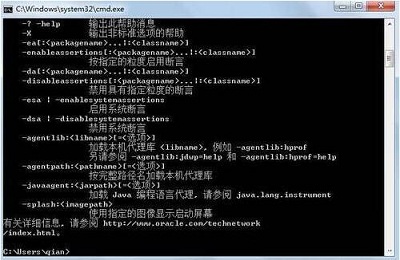
点击阅读全文